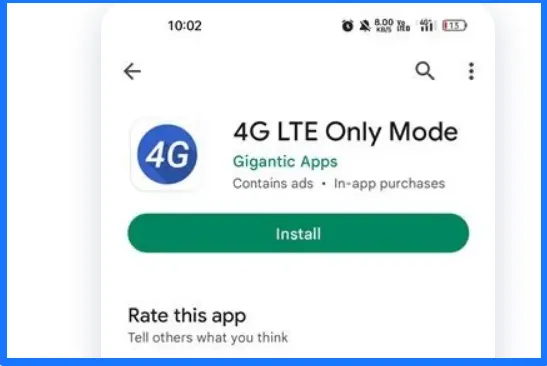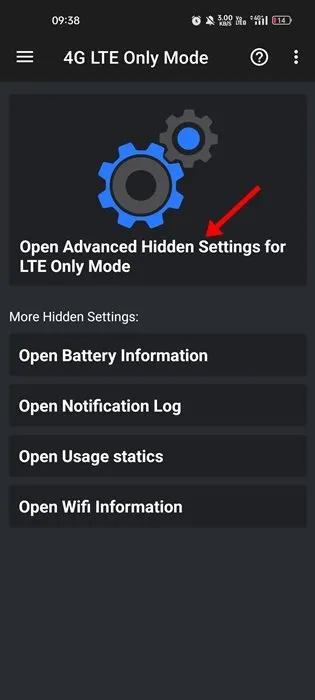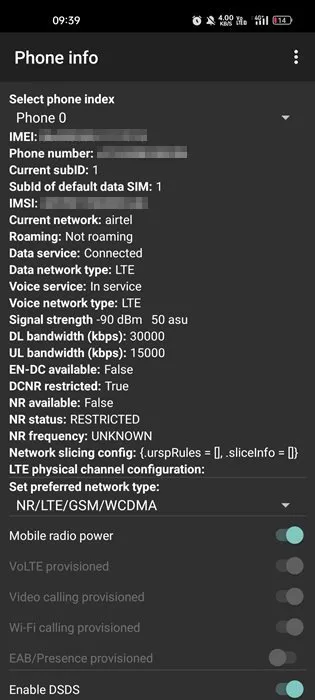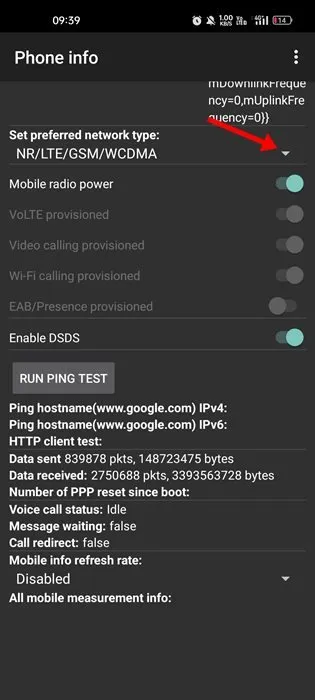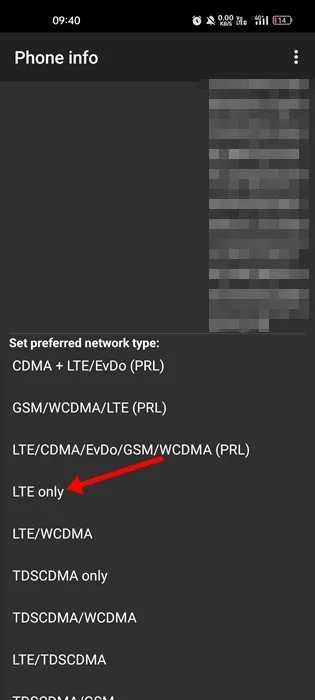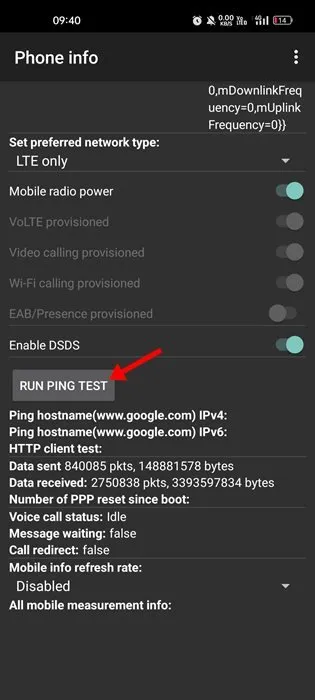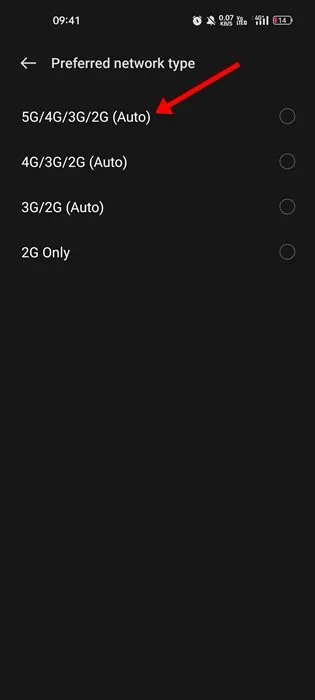讓我們承認吧,我們都曾有過適應第二代和第三代緩慢速度的時候。 如今,任何低於 4G LTE 的東西都是不可接受的。 雖然智能手機行業已經完全適應了 4G 網絡,但用戶在 Android 上切換網絡模式可能仍然存在問題。
Android 設備允許您在 2G/3G、2G/3G/4G 或 2G/3G/4G/5G 之間選擇網絡設置。 如果要使用 4G 網絡,則必須選擇第二個或第三個選項。 現代 Android 智能手機支持 4G 甚至 5G,但它們沒有專門的 4G 模式。
問題是如果你住在網絡信號不強的地區,你的手機每隔幾分鐘就會改變一次網絡模式。 它將根據您的位置自動切換到最強的網絡,以利用更好的通話和短信功能。
雖然自動網絡切換很有用,因為您不需要手動掃描和選擇可用網絡,但它有一些缺點。 如果您只想使用互聯網並且想要更快的速度怎麼辦? 在這種情況下,您需要 僅切換到 4G 模式 .
在 Android 手機上強制使用 4G LTE 模式的步驟
由於 Android 智能手機現在不僅具有 4G 或 LTE 模式,因此您需要使用專用應用程序。 下面,我們分享了有關如何強制執行的分步指南 4G LTE 僅適用於 Android 手機 . 讓我們檢查。
1.打開Google Play商店並安裝模式 僅限 4G LTE 在安卓設備上。
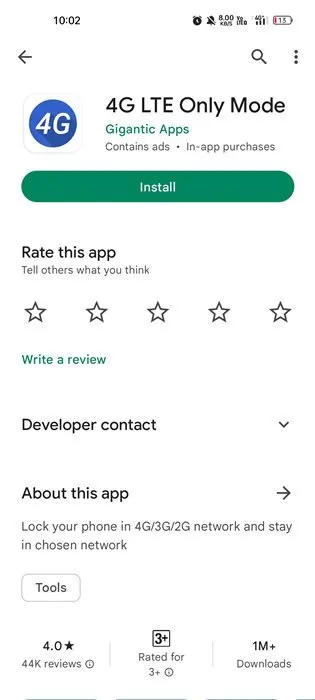
2. 在主屏幕上,點擊“ 解鎖隱藏的高級設置”僅用於 LTE 模式 .
3. 現在,你會看到 與您的網絡相關的各種信息 屏幕上。
4.接下來,在下拉菜單中 設置首選網絡類型。
5. 在下拉菜單中,選擇 僅限 LTE . 這將立即將您的手機網絡切換到 4G LTE 模式。
6. 切換網絡模式後查看網絡是否正常,點擊“ 運行 ping 測試 .
就是這個! 這就是您可以在 Android 手機上強制使用 4G LTE 模式的方法。 該方法適用於有根設備和無根設備。
假設您要切換到自動網絡模式。 因此,在您的手機上將首選網絡設置更改為自動。
僅 4G 網絡模式圖標
USSD 代碼僅在選定的 Android 設備上啟用 4G 網絡模式。 那裡 僅適用於三星、Realme 和華為的 4G 網絡模式代碼 和其他品牌的智能手機。
例如,符號 僅 4G 對於一加是 *#36446337# . 您需要打開撥號器,輸入 *#36446337#,然後按通話按鈕。 請求代碼將使您能夠訪問工程模式。 您只需在首選網絡模式下設置 4G 或 LTE。
同樣,沒有僅適用於三星設備的 4G 網絡模式圖標。 您只需要依靠我們共享的應用程序即可切換到 4G 網絡。
全球4G Realme和華為唯一的網絡圖標 等等,是 *#*#4636#*#* . USSD 代碼也取決於您的電信運營商。 如果沒有任何代碼適合您,您應該使用第一種方法。
因此,這就是您可以在沒有 root 的情況下在 Android 手機上強制使用僅限 4G LTE 模式的方法。 如果您需要任何幫助,請在下面的評論中告訴我們。